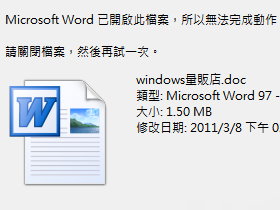
有時候我們會遇到某些檔案刪不掉的情形,仔細檢查也並沒有程式正在使用它,這有時候是因為被載入的檔案並沒有從記憶體中釋放,以往我們都要重新開機或是利用解鎖工具(如Unlocker)來解鎖這些檔案,現在只需要用一個魔法批次檔就能直接刪除任何被鎖定或是佔用的檔案。
強制刪除檔案工具的下載網址:http://4fun.tw/QrbH
步驟1:
刪除的方法很簡單,首先下載「delete.bat」這個批次執行檔,然後將刪不掉的檔案直接「拖曳」到delete.bat上就可以刪除。

▲ 請讀者記住不是直接執行批次檔,而是將檔案拖曳到「delete.bat」的圖示上哦!
步驟2:
拖曳過去後你會發現原本刪不掉的檔案居然刪掉了,究竟是怎麼一回事?

步驟3:
我們打開「delete.bat」來看看,僅僅只用了二行看似很簡單的指令就將檔案輕鬆刪除了。

批次檔中的指令解說
■DEL:刪除檔案指令,而後面附加的參數各代表意義如下:
/F:強制刪除唯讀檔案
/A:刪除有附加屬性的檔案
/Q:刪除時不需確認
■RD:刪除資料夾指令,後面附加的參數各代表如下:
/S:如果資料夾內有檔案一併刪除
/Q:刪除時不需確認
本文同步刊載於>>
密技偷偷報 No.58作者╱ㄚ湯(blog | 就是教不落)
無‧限‧多‧開!最強多系統Live USB!
想知道還有哪些厲害的技巧,就等你來探索!

可是如果遇到執行中的檔案就刪不掉了
如果能加入 TASKKILL 自動關閉檔案就更完美了
免得例外狀況的時候系統資料被砍掉。
把檔案名稱貼到CPU分頁中的關聯控制代碼
搜尋完把佔用的程式結束就好了(≧▽≦)
> 用windows 7了只要開啟資源監視器
> 把檔案名稱貼到CPU分頁中的關聯控制代碼
> 搜尋完把佔用的程式結束就好了(≧▽≦)
但是這樣就沒有unlocker的方便性了
> 用windows 7了只要開啟資源監視器
> 把檔案名稱貼到CPU分頁中的關聯控制代碼
> 搜尋完把佔用的程式結束就好了(≧▽≦)
(≧▽≦)我喜歡
不用把windows娘插新玩具
本篇題的方式也是內建指令
乾淨的好<( ̄︶ ̄)>
不過還是裝個unlock比較方便
http://4fun.tw/QrbH
無法下載?
多謝提供
delete就發揮不出來,只好用unlock除去。